La Réalisation
Encrage et premiers scans
La semaine dernière, Nous avons vu ensemble les premiers dessins. Je vais passer maintenant à l’encrage de ces dessins. Avant tout, il faut bien comprendre que la manière dont je vais procéder est personnelle : quantité d’autres dessinateurs feraient différemment –à raison parfois- et finalement c’est le résultat qui compte (je vais faire un encrage au pinceau et feutre, alors que beaucoup le feraient à la tablette graphique). Je vais commencer par m’intéresser à l’animation de début, composée du robot et de ses bras animés. Je fais le choix de mettre mes dessins en couleurs par la suite, je vais donc éviter de les surcharger et viser plutôt un encrage de type linéaire, assez sage, quasi ligne-claire. Je vais donc utiliser mon feutre-pinceau ColorBrush pour démarrer. Il faut savoir qu’un pinceau ne s’utilise pas comme un stylo : ses poils permettent de varier l’épaisseur du trait en flux continu, sans coupure (image a) et de créer des effets et textures. C’est ce qui va donner de la « chaleur », de la personnalité à votre trait.
(image a)
De même, le trait sera plus ou moins épais suivant la « texture » qu’on va choisir pour encrer, en penchant le pinceau. (image b)
(image b)
J’attaque donc l’écran n°1. J’encre les contours au pinceau et les détails au Fine-liner. (image c)
(image c)
Je n’hésite pas à utiliser mes outils comme le compas pour les cercles (image d) ni à pencher la feuille pour faciliter mes mouvements.
(image d)
Au final, j’obtiens un encrage propre qui me satisfait. Certaines retouches nécessaires et rajouts (comme les chiffres apparents) se feront après le scan, directement avec un logiciel en passant à la coloration. (image e)
(image e)
Je passe ensuite à l’encrage des bras ; l’écran n°1,1. Comme précédemment, je commence par le pinceau et les contours. Alors, par contre, je vais encrer aussi la partie de la main droite qui est cachée SOUS la main gauche, puisque lors de l’animation nous verrons cette partie apparente. (J’effacerai les détails avec un logiciel par la suite, juste avant de créer l’animation.) (image f)
(image f)
J’utilise aussi un pistolet et un feutre pour les courbes. (image g) Puis je fais les détails au Fine-liner. (image h)
(image g) (image h)
Voilà donc mes deux écrans terminés, dessin + encrage, c’est la seconde étape. (image i)
(image i)
Maintenant, je vais passer à la numérisation de mes deux dessins. J’utilise un scanner A4, je vais donc le régler afin qu’il soit calé pour scanner en 600 Dpi (c’est le minimum pour qu’un dessin au trait soit exploitable en impression traditionnelle. 1200 Dpi est conseillé, mais ici je destine ces dessins au web, donc rien ne sert de viser trop haut), en Noir & Blanc pur (ce que les logiciels appellent « texte ») et en format PNG. (Qui est un format d’image générique, non-destructif pour l’image). (images j, k et l)
(image j) (image k)
(image l)
J’obtiens deux images propres, que je nettoie avec Photoshop (j’enlève les quelques traces apparentes de saletés et autres légères ratures). (image m)
(image m)
Je vais maintenant séparer les deux mains de l’écran n°1,1 : avec Photoshop, je retouche les encrages, je sélectionne les bras et les enregistre séparément. (images n et o)
(image n) (image o)
Après nettoyage et séparation, j’obtiens donc 3 images que je devrai mettre en couleurs. (image p)
(image p)
Puis je me mets à l’encrage de l’écran n°1,3 : je commence par le premier plan, notre robot de dos. Comme il est au premier plan, je vais faire ses contours plus épais pour donner l’illusion qu’il est plus « près » de nous. Je vais utiliser les points de traçage des cercles, pour encrer au compas. (images q et r)
(image q) (image r)
Cliquez ici pour lire la suite de la réalisation des images.
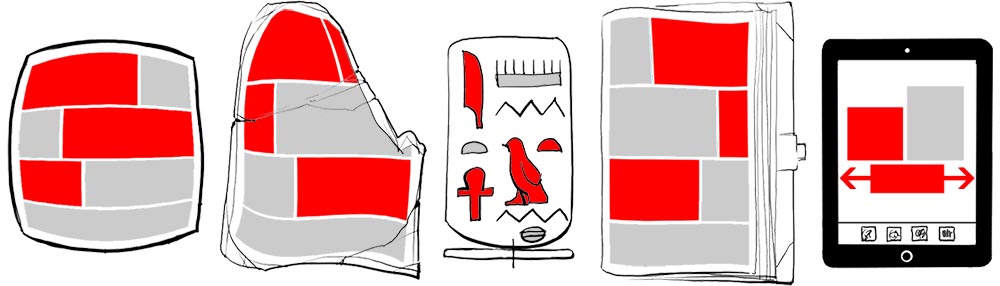


















Bonsoir Hervé,
Question certainement idiote, mais quel est l’intérêt du PNG par rapport au JPG?
Très bel encrage, en tout cas.
Salut François,
Ta question n’est certainement pas idiote!
En fait, le format JPG est un excellent format d’image, léger et avec une large variété de couleurs, mais avec un assez fort algorithme de compression. Le résultat est une image de bonne qualité, mais avec de grosses pertes de définition qui l’empêcheront définitivement d’être réexploitée par la suite. (impression papier ou autre.)
Alors que le PNG est un format d’image non-destructif, c’est-à-dire qu’il n’y a pas de perte de définition de l’image! Evidemment elle sera plus lourde qu’une image JPG, mais pour conserver des originaux avec une très bonne variété de couleurs et une excellente définition, c’est le Top! …Et puis tu peux toujours enregistrer ton image PNG en JPG par la suite. L’inverse n’a aucun intérêt: tu ne peux pas regagner de la définition.
Voilà! Tu vois que c’était une bonne question!
Merci Hervé pour ces explications. Je vais arrêter de scanner en jpg et passer au png. Tu m’as convaincu!
Super! conserve tes images en PNG, mais n’oublie juste pas de les convertir en JPG pour les mettre sur le net!
Y a les fichiers tiff qui sont pas mal non plus, je crois que ça dépend mais en général les tiff prennent un peu moins d’octets que les png
Effectivement, mais le TIFF est plutôt un format pour le noir et blanc.
Pour les couleurs, le PNG est plus efficace. 🙂